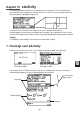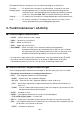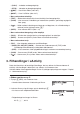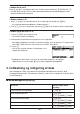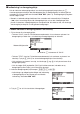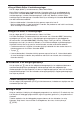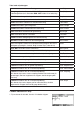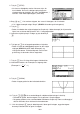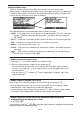User manual - fx-9860GII_Soft
Table Of Contents
- Indhold
- Kom hurtigt i gang — Læs dette først!
- Kapitel 1 Grundlæggende funktioner
- Kapitel 2 Manuelle beregninger
- 1. Grundlæggende beregninger
- 2. Specielle funktioner
- 3. Angivelse af vinkelenhed og visningsformat
- 4. Funktionsberegninger
- 5. Numeriske beregninger
- 6. Beregninger med komplekse tal
- 7. Binære, oktale, decimale og heksadecimale beregninger med heltal
- 8. Matrixberegninger
- 9. Beregninger af metriske omregninger
- Kapitel 3 Funktionen List
- Kapitel 4 Ligningsregning
- Kapitel 5 Tegning af grafer
- 1. Grafeksempler
- 2. Håndtering af et grafskærmbillede
- 3. Tegning af en graf
- 4. Lagring af en graf i billedhukommelsen
- 5. Tegning af to grafer i det samme skærmbillede
- 6. Manuel tegning af grafer
- 7. Brug af tabeller
- 8. Tegning af dynamiske grafer
- 9. Tegning af en graf for en rekursionsformel
- 10. Tegning af et keglesnit
- 11. Ændring af en grafs udseende
- 12. Funktionsanalyse
- Kapitel 6 Statistiske grafer og beregninger
- 1. Før udførelse af statistiske beregninger
- 2. Beregning og tegning af en graf for statistiske data med én variabel
- 3. Beregning og tegning af en graf for statistiske data med to variable
- 4. Udførelse af statistiske beregninger
- 5. Test
- 6. Konfidensinterval
- 7. Fordeling
- 8. Input- og Output-udtryk til tests, konfidensinterval, og fordeling
- 9. Statistisk formel
- Kapitel 7 Økonomiske beregninger (TVM)
- Kapitel 8 Programmering
- Kapitel 9 Regneark
- Kapitel 10 eActivity
- Kapitel 11 Hukommelsesstyring
- Kapitel 12 Systemstyring
- Kapitel 13 Datakommunikation
- Kapitel 14 Brug af SD-kort (kun fx-9860GII SD)
- Appendiks
- E-CON2 Application (English)
- 1 E-CON2 Overview
- 2 Using the Setup Wizard
- 3 Using Advanced Setup
- 4 Using a Custom Probe
- 5 Using the MULTIMETER Mode
- 6 Using Setup Memory
- 7 Using Program Converter
- 8 Starting a Sampling Operation
- 9 Using Sample Data Memory
- 10 Using the Graph Analysis Tools to Graph Data
- 11 Graph Analysis Tool Graph Screen Operations
- 12 Calling E-CON2 Functions from an eActivity
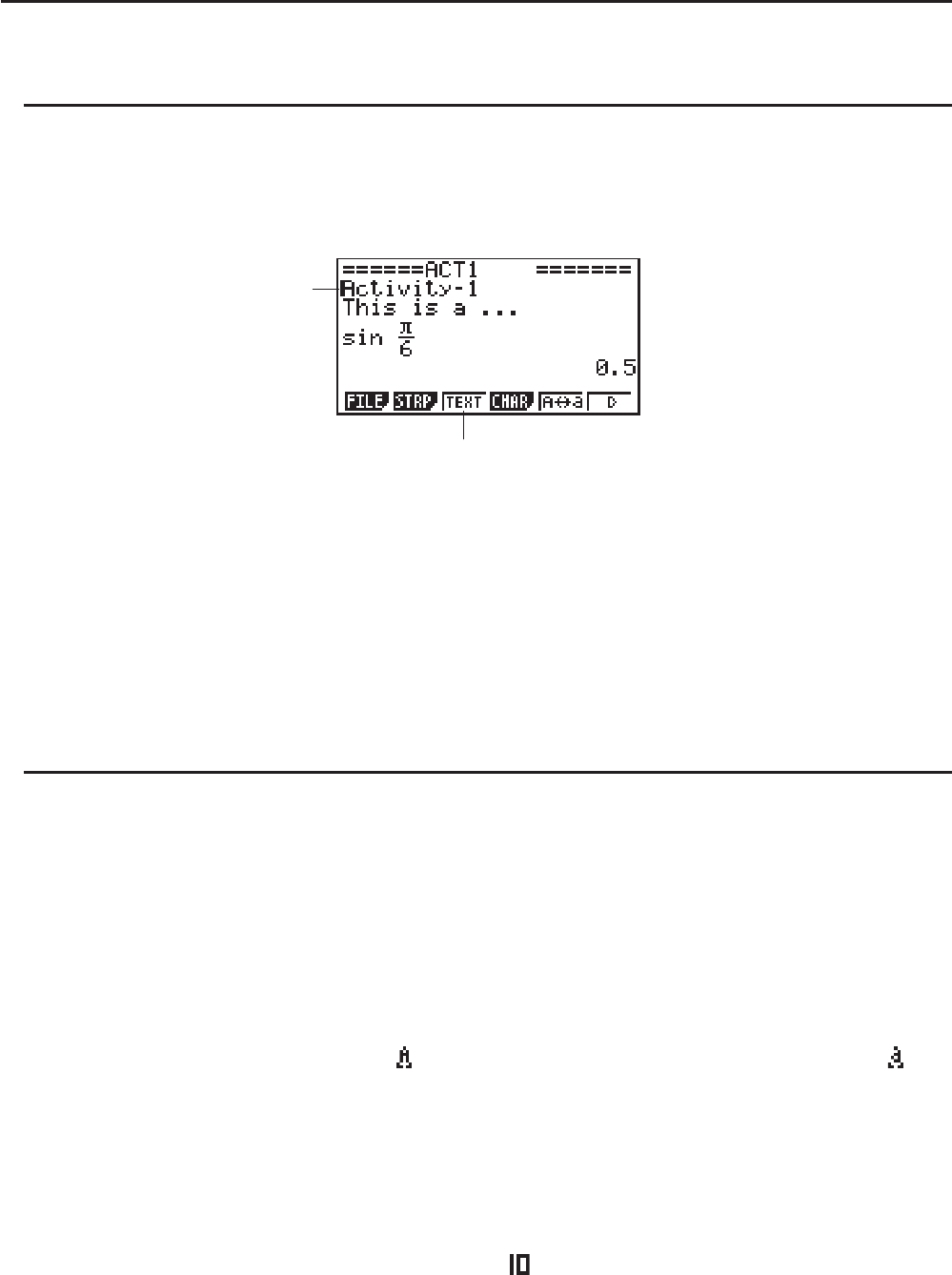
10-5
I Indtastning i en tekstlinje
Brug en tekstlinje til at indtaste alfanumeriske tegn, udtryk mv.
S Indtastning af tegn og udtryk som tekst
1. Flyt markøren til en tekstlinje.
• Teksten ''TEXT'' vises for F3-funktionsmenuelementet. Dette viser, at tekstindtastning er
aktiveret.
Tekstlinjemarkør
-tastmenuen bliver ''TEXT''.
• Teksten ''CALC'' vises for F3-funktionsmenuelementet, hvis markøren er placeret i en
beregningslinje. Tryk på (CALC) for at ændre beregningslinjen til en tekstlinje.
• Hvis markøren er placeret i en strip, skal du bruge
D og A til at flytte markøren til en
tekstlinje.
• Hvis du vælger {INS} og derefter {TEXT} på funktionsmenuen, indsættes en ny tekstlinje
over linjen, hvor markøren er placeret.
2. Indtast tekst eller udtryk i tekststrip.
• Se ''Handlinger til indtastning og redigering af tekstlinjer'' nedenfor.
S Handlinger til indtastning og redigering af tekstlinjer
• Du kan indtaste tekst på op til 255 byte i en enkelt tekstlinje. Tekst i tekstlinjen ombrydes
automatisk, så den passer til visningsområdet (Word Wrap Function). Bemærk, at numeriske
udtryk og kommandoer ikke ombrydes.*
1
Der vises rullepile (;) på venstre og højre side
af beregningslinjen, så du kan se, når en del af beregningen ikke passer med størrelsen af
beregningslinjens visningsområde. Når dette er sker, kan du bruge venstre og højre rullepil
til at rulle igennem beregningen.
• Funktionstasten
(Aja) skifter mellem indtastning af store og små bogstaver. Denne
funktion er kun tilgængelig, når alfaindtastning er aktiveret. Du kan få yderligere oplysninger
på side 2-7. Tekstlinjemarkøren er
, når indtastning med store bogstaver er valgt, og , når
indtastning med små bogstaver er valgt.
• Tryk på
U for at indtaste et linjeskift i teksten. Der vises ikke noget tegn for sideskift.
• Hvis teksten ombrydes til mange linjer, vil et tryk på tasten
, kun slette linjen, hvor
markøren er placeret. Den resterende del af den ombrudte tekst slettes ikke.
• Brug altid direkte indtastning (side 1-10) til at indtaste et udtryk i en tekstlinje.
*
1
Ord som indeholder symbolet " ’ " , " { " eller " ", og som indtastes ved hjælp af menuen,
der vises, når du trykker på(CHAR), ombrydes heller ikke.